
Mac의 일상적인 사용에 대해 생각해 본 적이 있습니까? 더 중요한 것은 MacBook을 얼마나 자주 충전하고 방전합니까? 이러한 요소는 MacBook의 배터리 상태와 사이클 수를 평가하는 데 중요한 역할을 하며, 배터리 교체 또는 서비스가 필요한지 여부를 결정하는 데 도움이 됩니다. 이 글에서는 Mac의 배터리 상태와 사이클 수를 빠르게 확인하는 단계와 그 결과가 기기에 대해 무엇을 나타낼 수 있는지 안내해 드리겠습니다.
Mac 배터리 상태 평가
최신 맥북은 주로 리튬 이온 배터리를 사용하는데, 이는 충전이 가능하지만 시간이 지남에 따라 점차 성능이 저하됩니다. 이러한 마모와 파손은 필연적으로 배터리 교체가 필요하게 됩니다. 다음을 포함한 다양한 요소가 배터리 수명에 영향을 미칩니다.
- 충전 습관
- 배터리 수명
- 작동 온도
배터리 수명을 늘리기 위해 Apple은 macOS Big Sur부터 Optimized Battery Charging 이라는 기능을 도입했습니다 . 이 기능은 충전 및 사용 패턴을 학습하여 가끔 80% 용량에 도달하면 충전을 일시 중지하여 과열 및 과충전으로 인한 마모를 최소화합니다. 비슷한 기능이 다른 이름으로 여러 스마트폰에 존재합니다.
MacBook 배터리 상태를 확인하려면 다음 간단한 단계를 따르세요.
- 왼쪽 상단 모서리에 있는 Apple 아이콘을 클릭하세요 .
- 시스템 설정을 선택하세요 .
- 왼쪽 사이드바에서 배터리를 선택하세요 .
- 배터리 상태 옆에 있는 i 아이콘을 클릭하면 팝업 창이 열립니다.
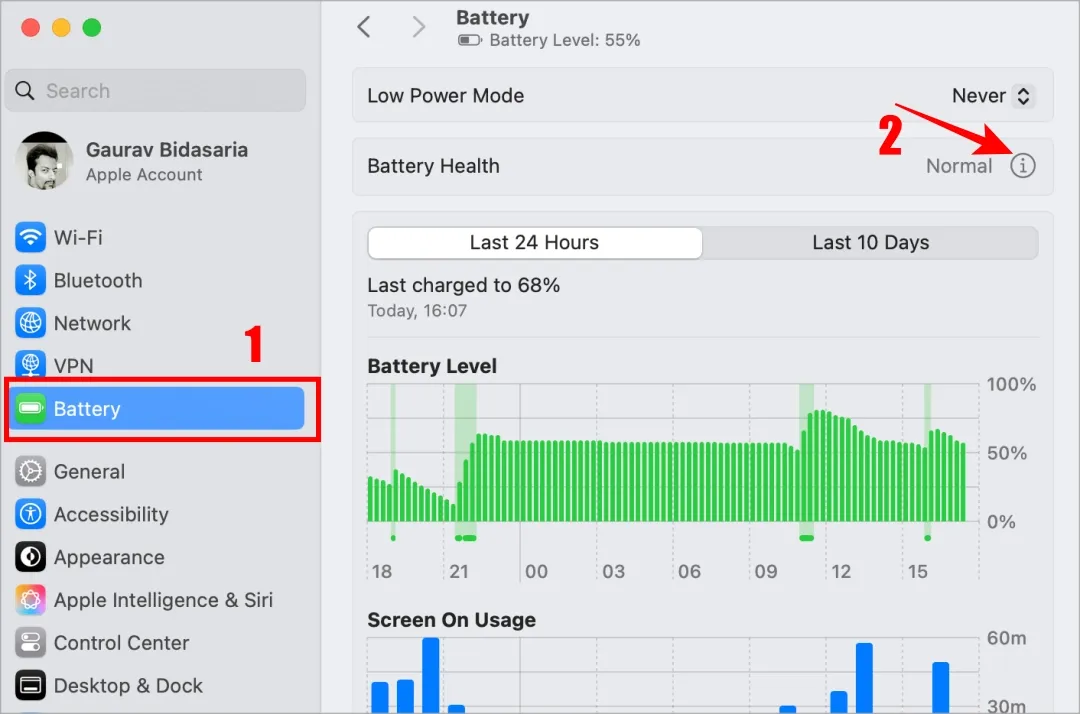
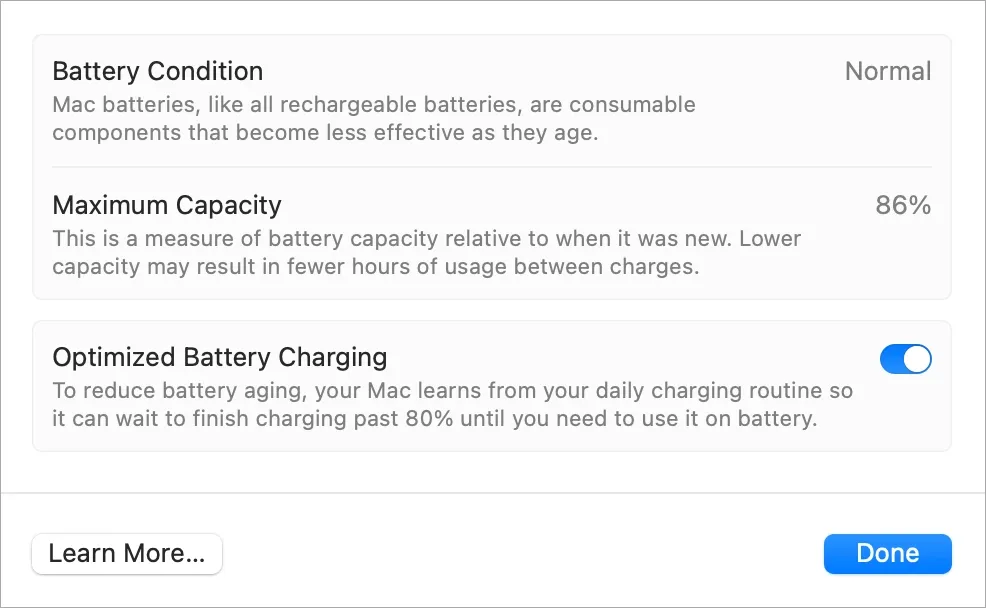
배터리 상태가 정상으로 표시되면 Mac의 성능은 예상대로입니다. 그러나 최대 용량이 86%인 경우 당황하지 마십시오. MacBook이 오래되고 사용량이 증가함에 따라 최대 용량이 감소할 수 있습니다. 일반적으로 Apple은 1,000회 완전 충전 사이클 후에도 약 80% 용량을 유지하도록 설계합니다.
하지만 정확히 충전 주기는 무엇일까요? 충전 주기는 노트북을 0%에서 100%까지 충전할 때 발생합니다. 50%에서 100%까지 두 번 충전하면 완전한 주기로 계산됩니다. 이를 이해하면 배터리 수명 주기를 효과적으로 모니터링하는 데 도움이 될 수 있습니다.
배터리 용량이 80% 이하로 떨어지면 서비스나 교체를 고려해야 할 때입니다. 이제 다음 주제인 Mac의 사이클 수 확인에 대해 알아보겠습니다.
Mac의 사이클 수 이해
사이클 수는 배터리 상태를 측정하는 또 다른 중요한 지표입니다. MacBook이 완전히 충전될 때마다 전체 사이클 수에 기여합니다. M 시리즈 실리콘 칩이 장착된 MacBook의 경우 배터리는 1,000 사이클 수에 도달한 후에도 80% 용량을 유지하도록 설계되었습니다.
- 옵션 버튼을 누른 채로 왼쪽 상단 모서리에 있는 Apple 아이콘을 클릭하고 , 시스템 정보를 선택합니다 (이 옵션은 옵션 키를 누르고 있는 동안만 나타납니다).
- 왼쪽 사이드바에서 하드웨어 메뉴를 확장 하고 전원을 선택합니다 .
- 귀하의 주기 횟수는 건강 정보 아래에 표시됩니다.
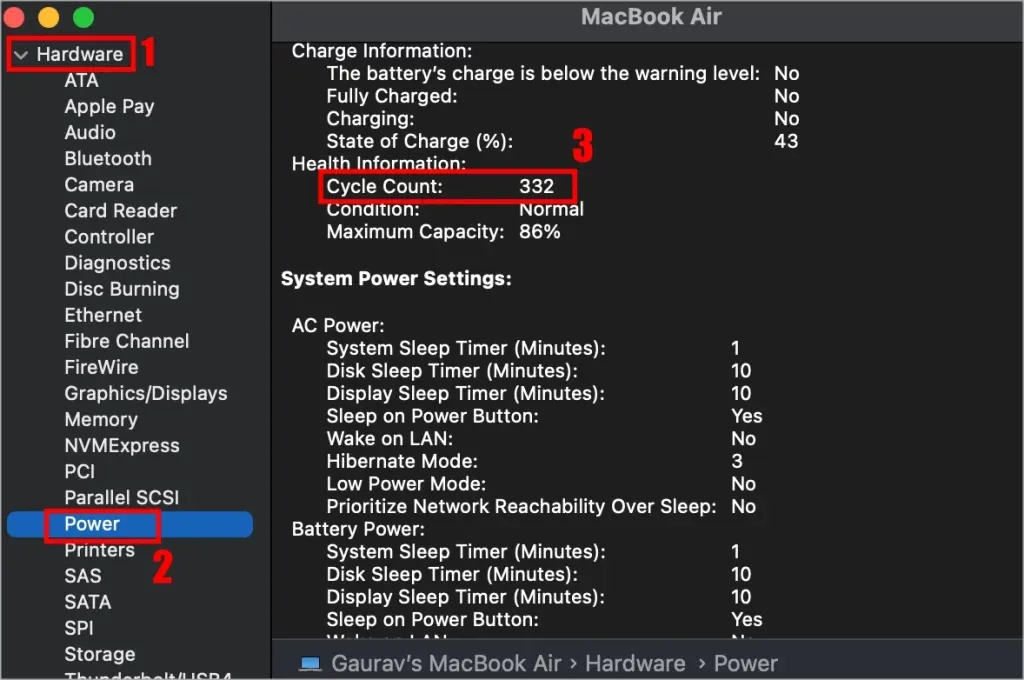
예를 들어, 사이클 수가 332라면 배터리가 그만큼 충전과 방전을 반복했음을 나타냅니다. 이는 기기가 3년이나 되었지만 여전히 상당한 사이클이 남아 있음을 의미합니다. 내년에 M3 모델로 업그레이드할 계획이므로 성능을 면밀히 모니터링하는 것이 필수적입니다.
또한 모든 MacBook에는 1년 배터리 보증이 적용되므로 구매 초기 단계에서 배터리를 교체하거나 수리해야 할 가능성은 낮습니다.
결론적으로, MacBook의 배터리 상태와 사이클 수를 추적하면 장치의 수명과 성능을 크게 향상시킬 수 있습니다. 이러한 지표를 정기적으로 모니터링하면 문제가 발생하기 전에 사전 조치를 취할 수 있습니다.
macOS Sequoia – 꼭 빨리 업데이트해야 하는 6가지 이유




답글 남기기